最近是不是你也遇到了这样的烦恼?明明一切都准备就绪,却因为Skype会议链接没有声音而尴尬地陷入沉默。别急,今天就来帮你一一排查,让你的Skype会议声音问题不再成为困扰!
一、检查网络连接
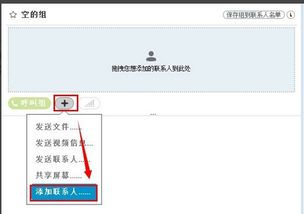
首先,你得确认你的网络连接是否稳定。一个不稳定的网络环境是导致Skype会议没有声音的常见原因。你可以尝试以下方法:
1. 检查Wi-Fi信号强度:如果你的电脑连接的是Wi-Fi,确保你的设备距离路由器较近,信号稳定。
2. 切换网络连接:尝试使用有线网络连接,有时候无线网络会因为干扰而出现不稳定的情况。
3. 重启路由器:有时候路由器长时间工作后会出现故障,重启一下可能会有所改善。
二、检查Skype软件设置
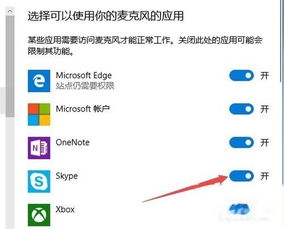
如果网络连接没有问题,那可能就是Skype软件的设置了。以下是一些可能的原因和解决方法:
1. 麦克风权限:确保你的麦克风在Skype中拥有权限。你可以按照以下步骤进行检查:
- 打开Skype,点击右上角的设置图标。
- 选择“音频和视频”。
- 确认“麦克风”选项旁边的开关是开启的。
- 点击“选择麦克风”并选择正确的麦克风设备。
2. 音频输出设备:有时候,音频输出设备设置错误也会导致没有声音。你可以按照以下步骤进行检查:
- 在Skype设置中,点击“音频和视频”。
- 在“输出设备”下拉菜单中,选择正确的音频输出设备。
三、检查音频驱动程序
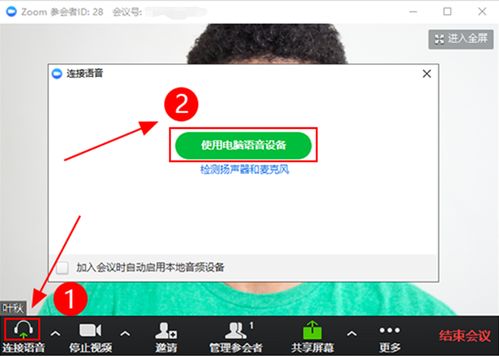
音频驱动程序是电脑中负责音频输入和输出的重要软件。以下是一些关于音频驱动程序的检查方法:
1. 更新音频驱动程序:有时候,音频驱动程序过时会导致声音问题。你可以通过以下步骤更新驱动程序:
- 打开设备管理器。
- 展开“声音、视频和游戏控制器”。
- 右键点击你的音频设备,选择“更新驱动程序软件”。
- 选择“自动搜索更新的驱动程序软件”。
2. 重置音频驱动程序:如果更新驱动程序没有解决问题,你可以尝试重置音频驱动程序:
- 打开设备管理器。
- 展开“声音、视频和游戏控制器”。
- 右键点击你的音频设备,选择“禁用”。
- 等待几秒钟后,再次右键点击该设备,选择“启用”。
四、检查Skype软件版本
有时候,Skype软件版本过低或者存在bug也会导致声音问题。以下是一些关于Skype软件版本的检查方法:
1. 检查软件版本:打开Skype,点击右上角的设置图标,选择“关于Skype”。查看你的软件版本是否为最新。
2. 更新Skype软件:如果软件版本不是最新,请前往Skype官方网站下载最新版本进行安装。
五、其他可能原因及解决方法
1. 背景音乐或应用程序干扰:有时候,电脑中运行的某些应用程序或背景音乐可能会干扰Skype的声音输出。你可以尝试关闭这些应用程序或音乐,再进行Skype会议。
2. 系统设置:检查电脑的系统设置,确保没有禁用声音输出。
Skype会议链接没有声音的问题并不复杂,只要按照以上方法逐一排查,相信你一定能够找到解决问题的方法。祝你在未来的Skype会议中,声音畅通无阻,沟通无障碍!
